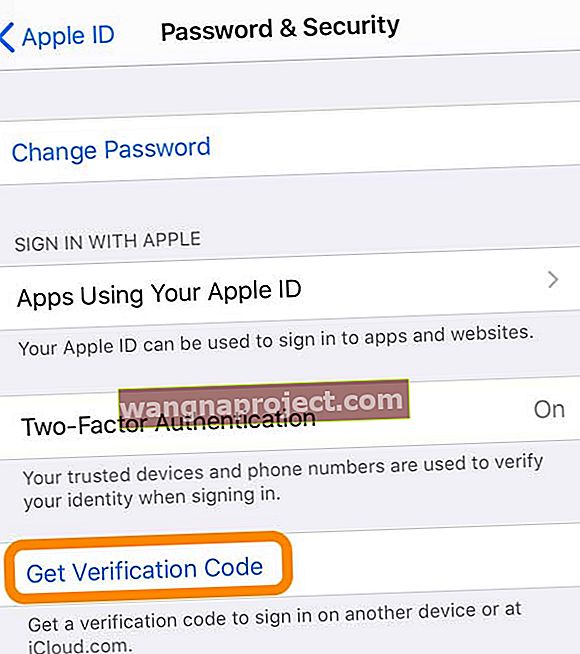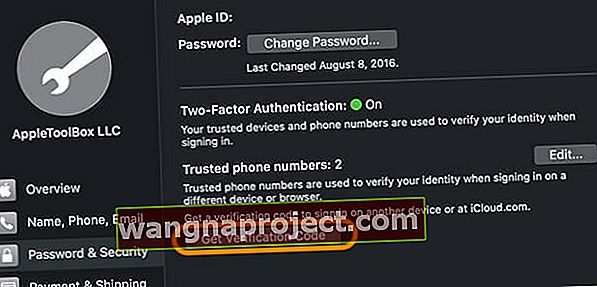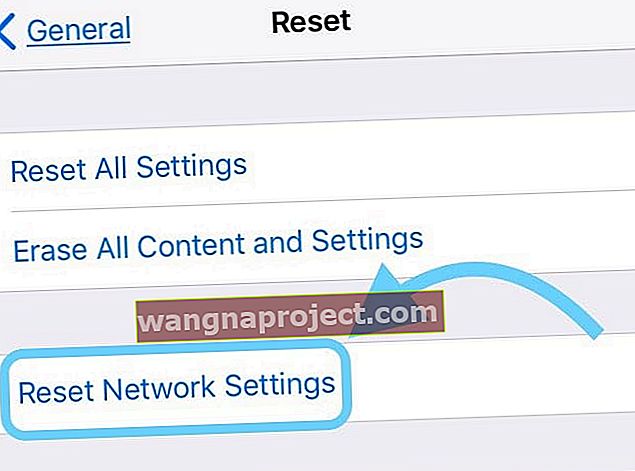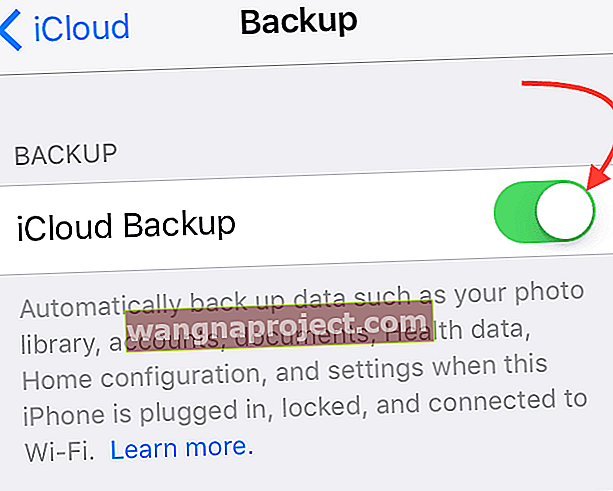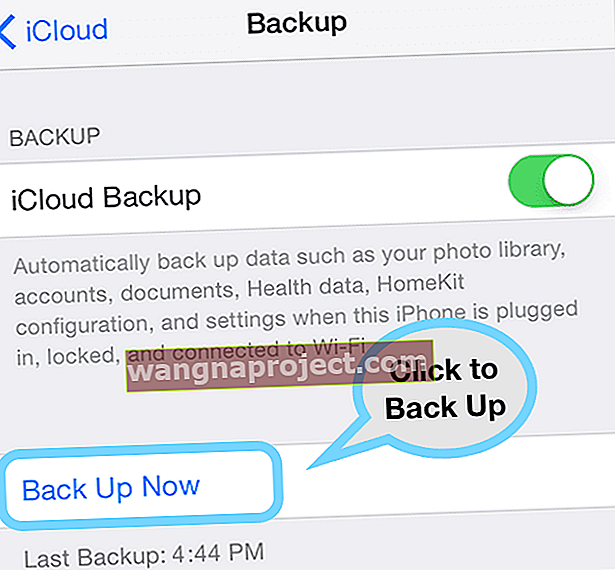คุณกำลังพยายามลงชื่อเข้าใช้ iTunes และ Apple Store แต่ได้รับข้อความแสดงข้อผิดพลาด "การยืนยันล้มเหลว มีข้อผิดพลาดในการเชื่อมต่อกับ Apple ID ของคุณ? ” และคุณติดอยู่กับ Error Connecting Apple ID หรือไม่?
ทำตามเคล็ดลับด่วนเหล่านี้เพื่อแก้ไขการยืนยัน Apple ID ล้มเหลว เกิดข้อผิดพลาดในการเชื่อมต่อกับ Apple ID ของคุณ
- ดูสถานะระบบของ Apple เพื่อให้แน่ใจว่าเซิร์ฟเวอร์ของ Apple ไม่พบปัญหาใด ๆ
- ตรวจสอบว่าคุณเชื่อมต่อกับ WiFi
- ลองใช้เครือข่าย WiFi อื่นหรือเปลี่ยนไปใช้เครือข่ายข้อมูลเซลลูลาร์ของคุณ (และปิด WiFi ชั่วคราว)
- หากใช้เครือข่าย WiFi สาธารณะหรือเครือข่าย WiFi ที่ จำกัด หรือถูก จำกัด เช่นในที่ทำงานของคุณให้ลองใช้ข้อมูลเซลลูลาร์แทนหรือใช้ฮอตสปอตส่วนตัว
- หากคุณเป็นเจ้าของอุปกรณ์ Apple เครื่องอื่นเช่น iPad, iPod หรือ Mac ให้สร้างรหัสยืนยันบนอุปกรณ์นั้นเพื่อป้อนลงในอุปกรณ์เครื่องอื่น
- ใช้ Apple ID เดียวสำหรับบริการของ Apple ทั้งหมดหรือปิดบริการใด ๆ (เช่น FaceTime, Game Center และ Messages App) ที่ใช้ Apple ID อื่น
- ตั้งวันที่และเวลาของคุณเพื่อตั้งค่าโดยอัตโนมัติ
- รีสตาร์ทหรือบังคับให้รีสตาร์ท iDevice ของคุณ
- ลองออกจากระบบ Apple ID ของคุณแล้วกลับเข้าสู่ระบบ
- ออกจากระบบ Apple ID ในการตั้งค่า> iTunes & App Store รอ 30 วินาทีแล้วลงชื่อเข้าใช้อีกครั้ง
- ไปที่เว็บไซต์ของ Apple ID และรีเซ็ตรหัสผ่านบัญชี Apple ID ของคุณแล้วลองใช้รหัสผ่านที่อัปเดตนี้
- ปิดโฆษณา (adblocker) หรือตัวบล็อกเนื้อหา
- ปิดใช้งาน VPN ชั่วคราว
เหตุใดจึงเกิดข้อผิดพลาดในการยืนยันนี้
ผู้ใช้หลายคนพบว่าตัวเองติดอยู่กับข้อผิดพลาดนี้ใน iPhone เป็นครั้งคราว พวกเขาพยายามเชื่อมต่อกับ iTunes และ Apple Store จากการตั้งค่า iPhone และพบข้อผิดพลาดในการเชื่อมต่อข้อความที่ล้มเหลวในการยืนยัน Apple ID ข้อความนี้อาจเป็นประสบการณ์ที่น่ารำคาญและคุณอาจคิดว่ามีบางอย่างผิดปกติกับ Apple ID ของคุณ 
ผู้อ่านมักจะเห็นข้อความนี้หลังจากการกู้คืนหรืออัปเดต iOS โดยปกติหมายความว่าอุปกรณ์ของคุณไม่อนุญาตให้คุณเชื่อมต่อกับเซิร์ฟเวอร์การตรวจสอบ iCloud ของ Apple
โดยส่วนใหญ่ปัญหานี้เกิดขึ้นเนื่องจากปัญหาที่ไม่เกี่ยวข้องกับ Apple ID ของคุณ นี่คือวิธีที่คุณสามารถลองแก้ไขปัญหาด้วยตัวคุณเอง
ตรวจสอบไซต์สถานะระบบของ Apple
บางครั้งเซิร์ฟเวอร์ของ Apple อาจหยุดทำงานเพื่อการบำรุงรักษาปัญหาหรือเหตุผลอื่น ๆ ดังนั้นจึงเป็นความคิดที่ดีที่จะตรวจสอบให้แน่ใจว่าปัญหาไม่ได้อยู่ที่จุดสิ้นสุดของ Apple ก่อนที่จะดำเนินการแก้ไขปัญหาใด ๆ
ไปที่หน้าสถานะระบบของ Apple สำหรับประเทศ / ภูมิภาคบ้านเกิดของคุณ 
หากคุณเห็นบริการใด ๆ ที่แสดงด้วยเครื่องหมายผลตอบแทนสีเหลืองแสดงว่ามีปัญหาที่ใช้งานอยู่บนเซิร์ฟเวอร์ของ Apple ซึ่งกำลังพยายามแก้ไข
แตะที่บริการหรือกดเครื่องหมายบวก (+) เพื่อเรียนรู้เพิ่มเติม
หากปัญหาเกิดจาก Apple คุณไม่สามารถทำอะไรได้นอกจากรอ
วิธีแก้ไขข้อผิดพลาดในการเชื่อมต่อ Apple ID การยืนยันล้มเหลว
- ตรวจสอบว่า WiFi เปิดอยู่ ไปที่การตั้งค่า> WiFiและเปิดใช้งาน หากเปิดไว้แล้วให้ปิดเครื่องรอ 20 วินาทีแล้วสลับอีกครั้ง ตรวจสอบให้แน่ใจว่าคุณเชื่อมต่อกับเครือข่าย WiFi ที่เร็วที่สุดที่มีอยู่
- การตัดการเชื่อมต่อจาก WiFi มักเกิดขึ้นหลังจากอัปเดต iOS
- ลองปิด WiFi และเชื่อมต่อกับเครือข่ายข้อมูลเซลลูลาร์ของผู้ให้บริการของคุณ (อาจมีค่าบริการขึ้นอยู่กับแผนบริการข้อมูล)
- หากคุณใช้เครือข่าย WiFi สาธารณะ (หรือเครือข่ายที่ จำกัด ) ให้ลองใช้ข้อมูลมือถือแทนหรือเชื่อมต่ออุปกรณ์ของคุณกับฮอตสปอตส่วนบุคคลหากมี
- สร้างรหัสยืนยันจากอุปกรณ์ Apple เครื่องอื่นที่ใช้ Apple ID เดียวกันโดยไปที่การ ตั้งค่า> Apple ID> รหัสผ่านและความปลอดภัย แล้วแตะรับ รหัสยืนยัน
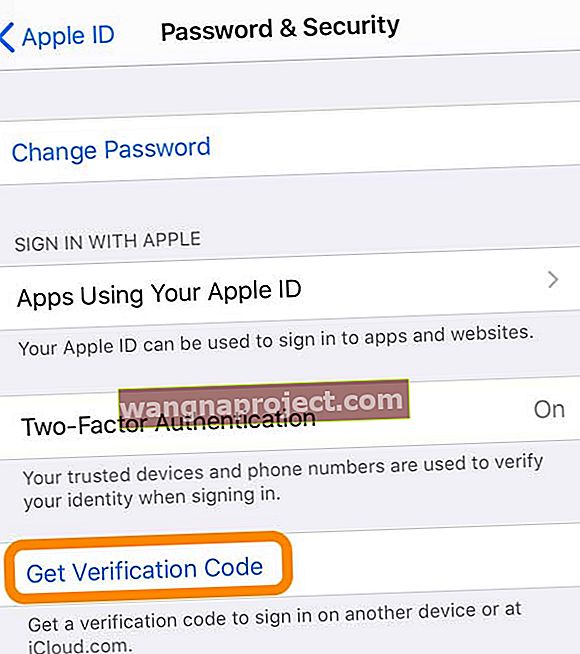
- คุณยังสามารถสร้างรหัสยืนยันบน Mac ของคุณในการตั้งค่าระบบ> Apple ID> รหัสผ่านและความปลอดภัย (สำหรับ macOS รุ่นเก่าให้ไปที่การตั้งค่าระบบ> การตั้งค่า iCloud> รายละเอียดบัญชี> ความปลอดภัย)
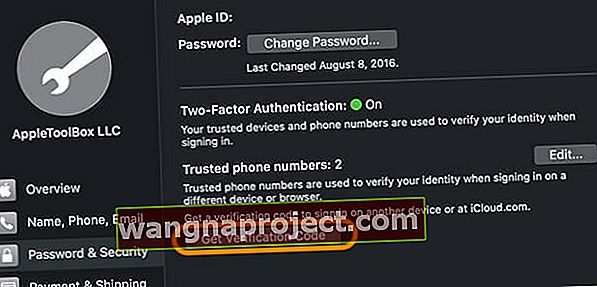
- คุณยังสามารถสร้างรหัสยืนยันบน Mac ของคุณในการตั้งค่าระบบ> Apple ID> รหัสผ่านและความปลอดภัย (สำหรับ macOS รุ่นเก่าให้ไปที่การตั้งค่าระบบ> การตั้งค่า iCloud> รายละเอียดบัญชี> ความปลอดภัย)
- หากคุณใช้บัญชี Apple ID หลายบัญชีสำหรับ iTunes, แอพ iMessage / Messages, FaceTime, App Store, Game Center และ iCloud ให้ลงชื่อเข้าใช้ด้วยบัญชี Apple ID เดียวสำหรับบริการทั้งหมดหรือออกจากระบบ (สลับปิด) ของบริการทั้งหมดจากนั้นลงชื่อเข้าใช้ กลับเข้าสู่ Apple ID หลักของคุณ บัญชี Apple ID หลายบัญชีทำให้เกิดปัญหาในการตรวจสอบสิทธิ์โดยเฉพาะหลังจากอัปเดต iOS

ขั้นตอนเพิ่มเติมสำหรับข้อผิดพลาดในการเชื่อมต่อ Apple ID ข้อผิดพลาดการยืนยันล้มเหลว
โปรดลองทำตามแต่ละขั้นตอนต่อเนื่องกันและตรวจสอบว่าปัญหาได้รับการแก้ไขบน iPhone ของคุณหรือไม่
- มีหลายครั้งที่ข้อผิดพลาดนี้ปรากฏขึ้นบน iPhone ของคุณหลังจากอัปเกรด iOS ข้อผิดพลาดนี้บางครั้งอาจเกิดขึ้นกับ iPhone รุ่นเก่า ด้วยเหตุผลบางประการการตั้งค่าวันที่และเวลาของระบบบนอุปกรณ์จึงไม่ซิงค์กัน ตรวจสอบการตั้งค่า iPhone ของคุณและตรวจสอบให้แน่ใจว่า "ตั้งค่าวันที่เวลาอัตโนมัติ" เปิดอยู่
- ค้นหาสิ่งนี้ในการตั้งค่า> ทั่วไป> วันที่และเวลา

- หากมันแสดง 'Manual' โปรดเปลี่ยนเป็นอัตโนมัติรีสตาร์ท iPhone ของคุณจากนั้นตรวจสอบว่าคุณสามารถเข้าถึง Apple Store หรือ iTunes ด้วย Apple ID ของคุณได้หรือไม่
- แล้วตั้งค่าโดยอัตโนมัติ? ปิดการตั้งค่านี้แล้วเปิดใหม่
- หากตั้งค่าอัตโนมัติเป็นสีเทาให้ปิดเวลาหน้าจอชั่วคราวแล้วลองอีกครั้ง
- ค้นหาสิ่งนี้ในการตั้งค่า> ทั่วไป> วันที่และเวลา
- บางครั้งกับอุปกรณ์อิเล็กทรอนิกส์ส่วนใหญ่ที่ต้องใช้ข้อมูลรับรองเพียงแค่ออกจากระบบและกลับเข้าสู่ระบบก็เป็นเคล็ดลับ
- แตะที่การตั้งค่าตามด้วย Apple ID ของคุณ
- เลือก iTunes และ App Store
- แตะ ID ของคุณที่ด้านบนสุดของหน้าจอแล้วเลือกออกจากระบบ

- รีสตาร์ท iPhone ของคุณ
- ตั้งค่าข้อมูลรับรอง Apple ID ของคุณอีกครั้งในการตั้งค่า> โปรไฟล์ Apple ID ของคุณ ลองเข้าถึง App Store ทันทีและดูว่าเหมาะกับคุณหรือไม่
- ปิดตัวบล็อกเนื้อหาหรือตัวบล็อกโฆษณา สิ่งเหล่านี้มักขัดขวางการยอมรับข้อกำหนดในการให้บริการของ Apple ดังนั้นลองปิดการใช้งานตัวบล็อกเนื้อหาและดูว่าจะช่วยในการยืนยัน Apple ID ของคุณได้หรือไม่
- รีเซ็ตการตั้งค่าเครือข่ายของคุณ ไปที่ การตั้งค่า> ทั่วไป> รีเซ็ต> รีเซ็ตการตั้งค่าเครือข่าย
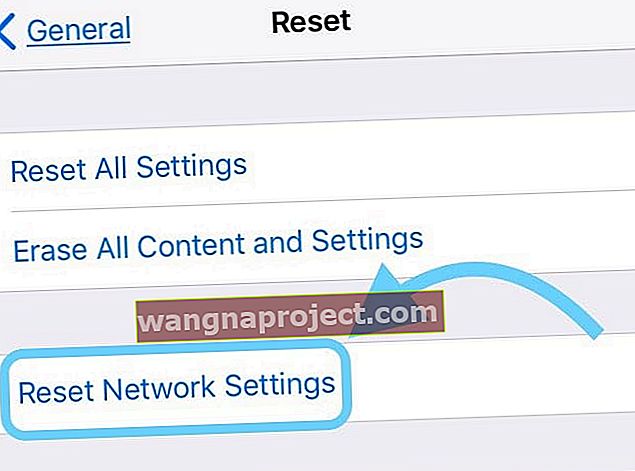
- รีเซ็ตตัวเลือกการเชื่อมต่อเครือข่ายทั้งหมดของคุณและตั้งค่าเครือข่ายของอุปกรณ์กลับไปเป็นค่าเริ่มต้นจากโรงงาน ล้างเครือข่ายมือถือปัจจุบันของคุณ (ถ้ามี) และเครือข่าย WiFi รวมถึงเครือข่ายที่บันทึกไว้รหัสผ่าน WiFi และการตั้งค่า VPN
- ก่อนที่คุณจะรีเซ็ตการตั้งค่าเครือข่ายของคุณตรวจสอบให้แน่ใจว่าคุณมีชื่อเครือข่าย WiFi และรหัสผ่านสำหรับการป้อนซ้ำ
- หากคุณสำรองข้อมูลโดยใช้ iCloud ให้ลองปิดและเปิดสิ่งนี้
- ไปที่การตั้งค่า> Apple ID> iCloud> ข้อมูลสำรอง iCloud
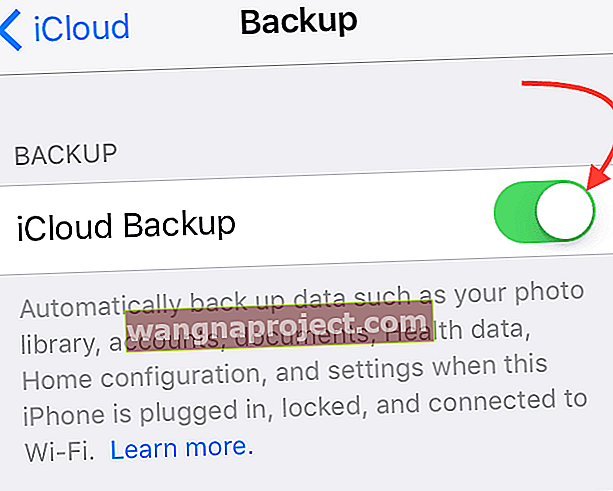
- ปิดเครื่องยืนยันโดยกดตกลง
- เปิดการสำรองข้อมูล iCloud อีกครั้งและยืนยัน
- สุดท้ายกดBack Up Nowเพื่อบังคับให้สำรองข้อมูลทันที
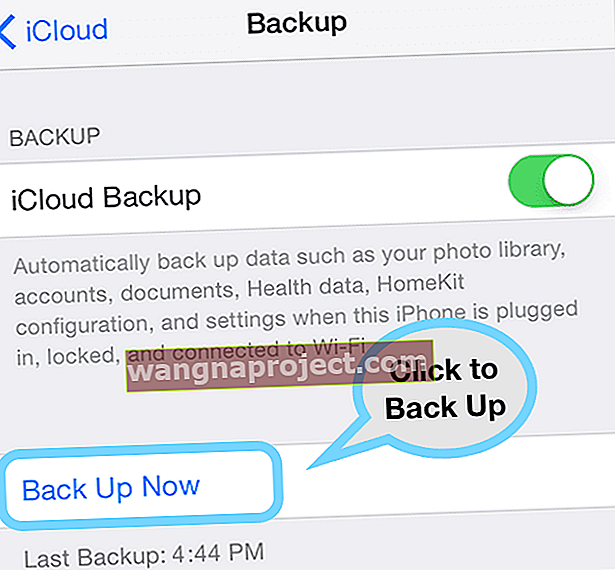
- ไปที่การตั้งค่า> Apple ID> iCloud> ข้อมูลสำรอง iCloud
- เช่นเดียวกับปัญหาที่เกี่ยวข้องกับ iDevice จำนวนมากจะดำเนินไปโดยไม่ได้บอกว่าแนวทางการดำเนินการที่ดีที่สุดเมื่อประสบกับข้อผิดพลาดหรือปัญหาคือการลองรีสตาร์ท
- หากคุณมี iPhone ที่เก่ากว่า iPhone 7 ให้กดปุ่มโฮมและปุ่มเปิด / ปิดพร้อมกันประมาณ 10 วินาทีจนกว่าคุณจะเห็นโลโก้ Apple บนหน้าจอ เมื่ออุปกรณ์รีสตาร์ทคุณสามารถตรวจสอบเพื่อดูว่าข้อผิดพลาดนี้ได้รับการแก้ไขหรือไม่เมื่อคุณเข้าถึง Apple store

- บน iPhone 8 หรือใหม่กว่าและ iPad ที่ไม่มีปุ่มโฮม: กดแล้วปล่อยปุ่มเพิ่มระดับเสียงอย่างรวดเร็ว กดและปล่อยปุ่มลดระดับเสียงอย่างรวดเร็ว จากนั้นกดปุ่มเปิด / ปิด / ด้านข้าง / ด้านบนค้างไว้จนกว่าคุณจะเห็นโลโก้ Apple และอุปกรณ์จะรีสตาร์ท สำหรับคำแนะนำและรายละเอียดเพิ่มเติมโปรดอ่านบทความนี้สำหรับวิธีการรีสตาร์ทแบบบังคับและดำเนินการต่อในรุ่นที่ไม่มีปุ่มโฮม

- หากคุณมี iPhone ที่เก่ากว่า iPhone 7 ให้กดปุ่มโฮมและปุ่มเปิด / ปิดพร้อมกันประมาณ 10 วินาทีจนกว่าคุณจะเห็นโลโก้ Apple บนหน้าจอ เมื่ออุปกรณ์รีสตาร์ทคุณสามารถตรวจสอบเพื่อดูว่าข้อผิดพลาดนี้ได้รับการแก้ไขหรือไม่เมื่อคุณเข้าถึง Apple store
เราหวังว่าหนึ่งในสามขั้นตอนง่ายๆเหล่านี้จะช่วยแก้ปัญหาของคุณเกี่ยวกับข้อความแสดงข้อผิดพลาดที่ล้มเหลวในการยืนยัน หากคุณยังคงประสบปัญหาโปรดติดต่อฝ่ายสนับสนุนของ Apple หรือลองใช้บริการช่วยเหลืออัจฉริยะที่ร้าน Apple ในพื้นที่ของคุณเพื่อรับความช่วยเหลือเพิ่มเติม
เคล็ดลับสำหรับผู้อ่าน 
- หลังจากอัปเดต iOS ของฉันแล้วการตั้งค่าสำหรับวันที่และเวลาที่จะตั้งโดยอัตโนมัติก็ถูกปิด! สลับการตั้งค่านี้อีกครั้งและตอนนี้ทุกอย่างทำงานได้อีกครั้ง!
- แลร์รี่เชื่อว่าเขาได้รับข้อความว่าการยืนยัน Apple ID ของเขาล้มเหลวเนื่องจากเขาใช้ WiFi ในที่ทำงานและคิดว่ามันอาจจะบล็อกการเชื่อมต่อ WiFi บางอย่าง แลร์รี่สร้างฮอตสปอตบน iPhone ของฉันจากนั้นเขาก็สามารถเชื่อมต่อกับ Apple ID ของเขาได้สำเร็จ
- สำหรับฉันเคล็ดลับคือปิดการตั้งค่า VPN ทั้งหมด (ดูที่การตั้งค่า> VPN หรือการตั้งค่า> ทั่วไป> VPN)
- เชื่อมต่อกับ iTunes แทนและอัปเดตหรือกู้คืน iOS ของคุณ ตรวจสอบให้แน่ใจว่าคุณทำตามขั้นตอนเหล่านี้:
- ปิด iDevice
- เปิด iTunes บนคอมพิวเตอร์ของคุณ
- กดปุ่ม Bome ค้างไว้ในขณะที่เชื่อมต่อสายฟ้าผ่าเข้ากับพีซีของคุณ
- ลองใช้กับอุปกรณ์อื่น: ไปที่การตั้งค่า> Apple ID> รหัสผ่านและความปลอดภัยแล้วเลือกรับรหัสยืนยัน ป้อนรหัสนั้นในอุปกรณ์ที่มีปัญหา
- ราเชลพบว่าเธอไม่สามารถอนุมัติข้อกำหนด iCloud ของ Apple ได้จนกว่าเธอจะปิดใช้งาน Crystal ซึ่งเป็นตัวบล็อกเนื้อหาที่เธอใช้ เมื่อราเชลทำเช่นนั้นเธอก็สามารถโหลดและยอมรับเงื่อนไขได้ และทำงานได้ทันที
- สิ่งนี้ได้ผลสำหรับฉัน:
- ไปที่การตั้งค่า> iTunes & App Store
- แตะที่ Apple ID ของคุณที่ด้านบนสุด
- เลือกออกจากระบบ
- จากนั้นลงชื่อเข้าใช้อีกครั้ง
- สำหรับ iOS เวอร์ชันเก่าลองใช้วิธีนี้มันได้ผลสำหรับฉัน
- เชื่อมต่อผ่าน wifi
- ไปที่การตั้งค่า> iCloud
- คลิกที่บัญชีของคุณ
- สร้างรหัสยืนยันจากอุปกรณ์ Apple เครื่องอื่นที่ใช้ Apple ID เดียวกัน บนอุปกรณ์อีกเครื่องไปที่การตั้งค่า> iCloud> รหัสผ่านและความปลอดภัย> สร้างรหัสยืนยัน (หรือรับรหัสยืนยัน)
- ป้อนรหัสยืนยันใน iDevice ที่มีข้อผิดพลาด
- หากคุณใช้ VPN เช่น OpenDNS หรือ Cisco Umbrella ก่อนอื่นให้ปิดการใช้งานจากนั้นลอง Apple ID ของคุณอีกครั้งและติดตั้ง OpenDNS ใหม่เมื่อทุกอย่างทำงานได้
- ใช่วันที่และเวลาบน iPhone ของฉันผิด เมื่อฉันอัปเดตเป็นตั้งค่าโดยอัตโนมัติการตรวจสอบก็ใช้งานได้!
- ลองรีเซ็ตการตั้งค่าเครือข่ายแล้วลองอีกครั้งโดยการเชื่อมต่อ Wi-Fi อื่น ไปที่ การตั้งค่า> ทั่วไป> รีเซ็ต> รีเซ็ตการตั้งค่าเครือข่าย
- หากคุณใช้ข้อมูลสำรอง iCloud บน iDevice ของคุณให้ปิดชั่วคราว จากนั้นลองเชื่อมต่อกับ Apple ID ของคุณอีกครั้ง เมื่อใช้งานได้อย่าลืมเปิดใช้งานการสำรองข้อมูล iCloud อีกครั้ง